Gebruikte ruimte op Android draadloos controleren vanuit Windows 11 of 10
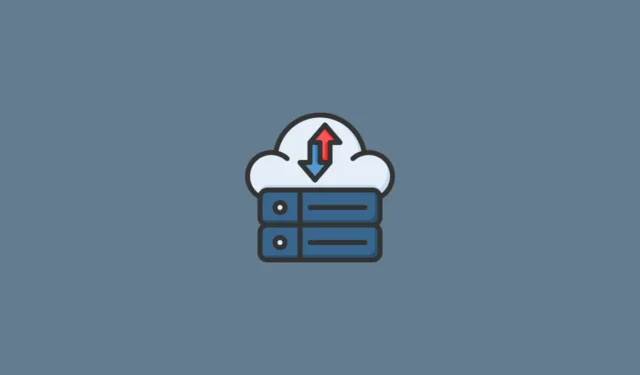
De gave van draadloze technologie heeft een golf van gemakken mogelijk gemaakt, en het verkrijgen van externe toegang tot uw Android-apparaat is absoluut een van de betere hulpprogramma’s. Op Windows zijn er verschillende soorten verbindingen die kunnen worden ingesteld tussen uw systeem en uw Android-apparaat. Alles, van File Transfer Protocols (FTP’s) tot WebDAV-programma’s, kan helpen.
Maar als u wilt controleren en beheren hoe de opslagruimte op uw Android-apparaat wordt gebruikt, is dat ook zo
, dan moet je specifiek worden. In deze handleiding bekijken we hoe u toegang kunt krijgen tot de opslagruimte van uw Android-telefoon met niets meer dan een WebDAV-server-app en een schijfbeheertool voor Windows.
Hoe Android-opslagruimtegebruik draadloos te vinden met TreeSize Free op Windows-pc
Om deze methode tot een goed einde te brengen, moet u een aantal apps downloaden, één op uw Windows-pc en één op uw Android-apparaat, en ervoor zorgen dat beide apparaten zich op hetzelfde netwerk bevinden.
Laten we, met dat uit de weg, de stappen van het proces doorlopen.
1. TreeSize installeren en instellen
TreeSize is een programma voor het beheren van schijfruimte, voornamelijk voor Windows. Maar het heeft ook de extra functie om een gedetailleerd beeld te geven van het schijfruimtegebruik van uw Android-telefoon zodra deze is aangesloten. We kunnen ook gebruik maken van de proefversie en een maand lang alle premiumfuncties gebruiken.
- TreeSize (Proef) | Download link
Klik op bovenstaande link om naar de website van TreeSize te gaan. Klik vervolgens op Gratis proefversie in de rechterbovenhoek.
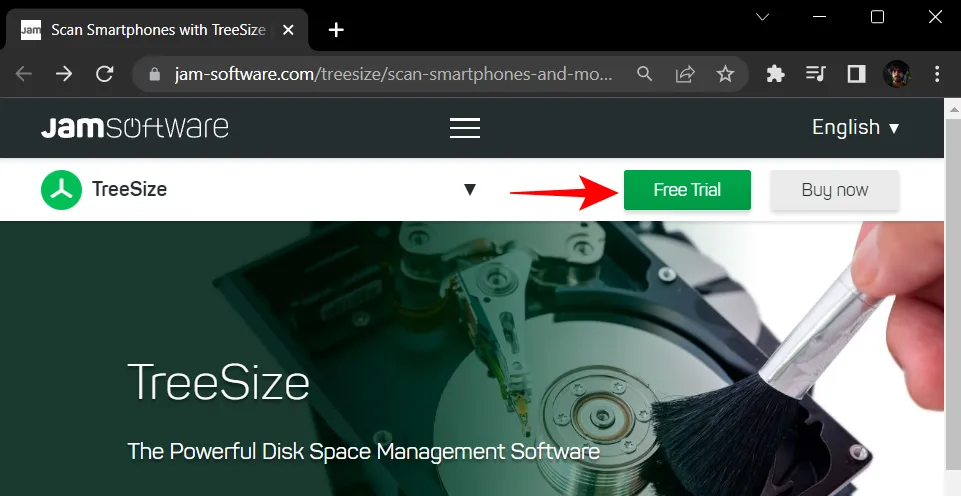
Selecteer Downloaden .
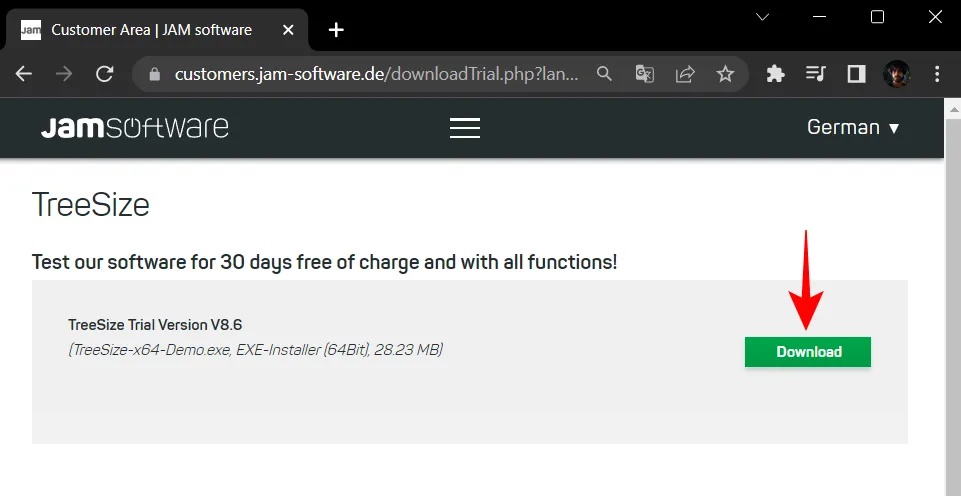
Voer nu de installatie uit om de installatie te starten.
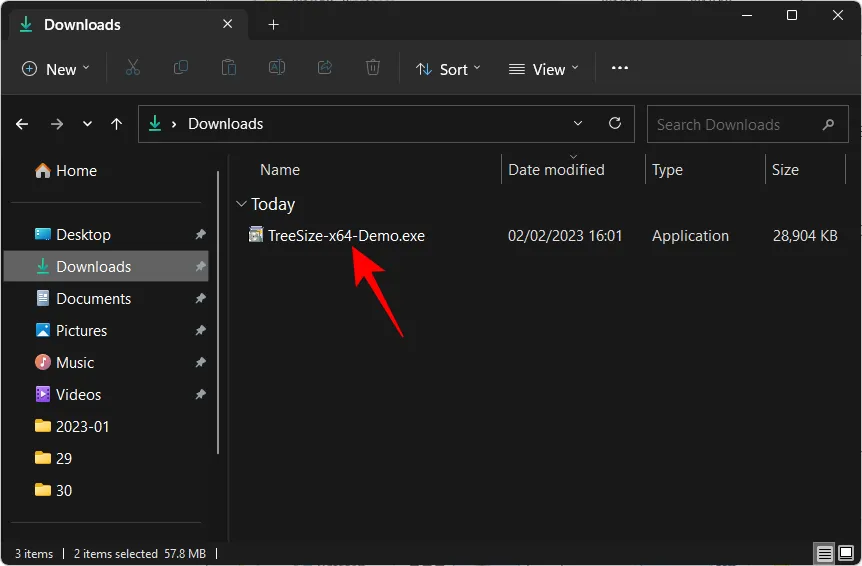
Klik op OK .
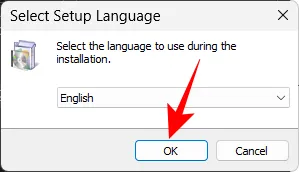
Accepteer de overeenkomst en selecteer Volgende .
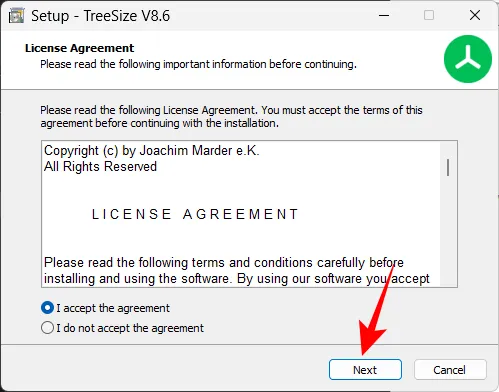
Klik nogmaals op Volgende .
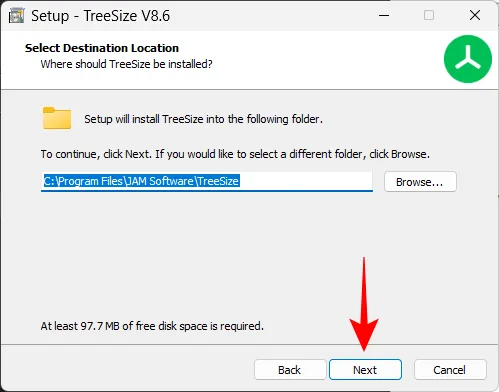
Klik op Volgende .
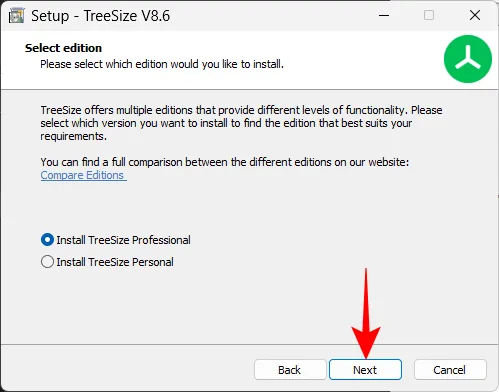
Klik nogmaals op Volgende .
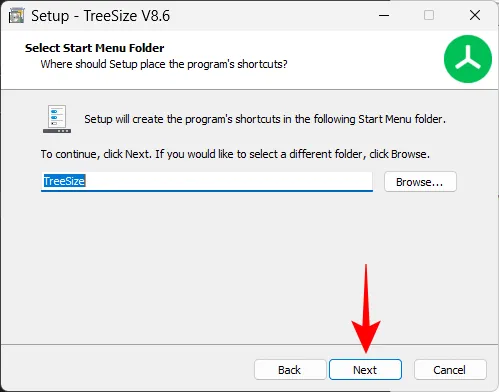
Klik op Volgende .
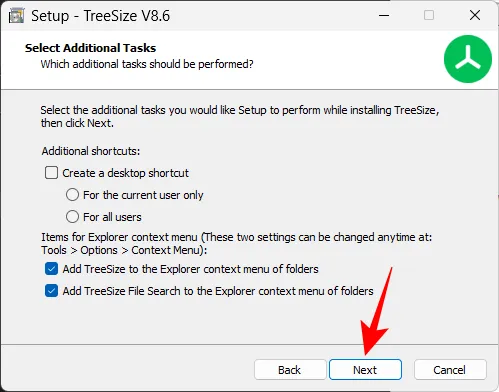
Klik vervolgens op Voltooien .
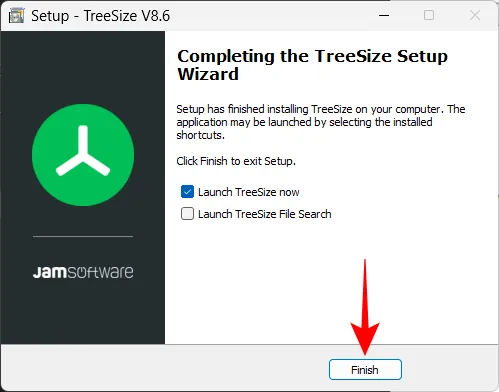
TreeSize heeft ook een volledig gratis versie met vergelijkbare functies. We hebben een volledige review van TreeSize Free gedaan die je hier kunt vinden als je het wilt bekijken.
2. Installeer een WebDAV-app op Android
Nadat je TreeSize hebt geïnstalleerd, is de volgende stap het installeren van een WebDAV-app op je Android-apparaat. Voor deze handleiding gebruiken we WebDAV Server van The Olive Tree. Gebruik de onderstaande link om het op uw Android-apparaat te installeren:
- WebDAV-server door The Olive Tree | Download link
Tik op uw Android-apparaat op Installeren .
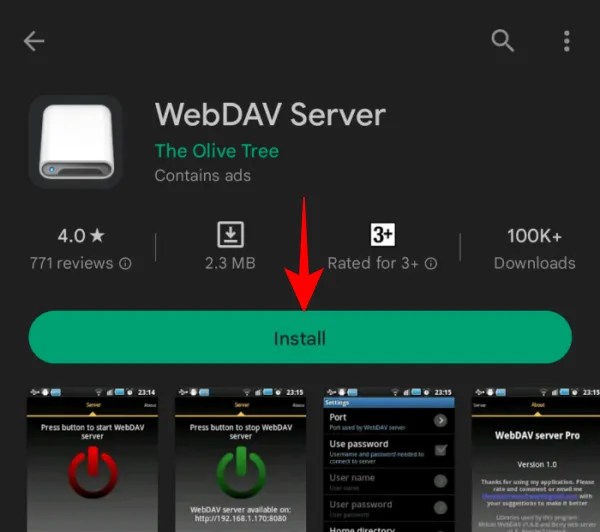
Tik op Accepteren om de app de vereiste machtigingen te geven om te installeren.
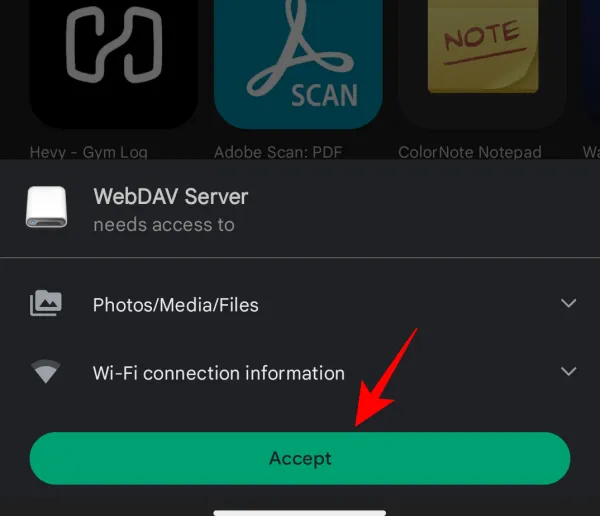
Tik na installatie op Openen .
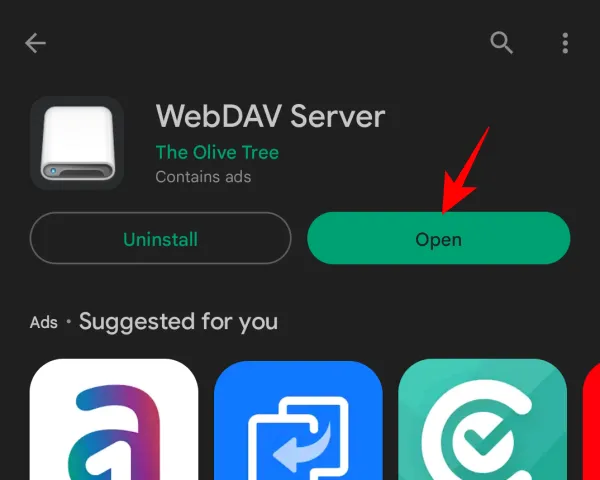
3. Haal het adres van uw Android-apparaat op
Voordat we verder gaan, moet u ervoor zorgen dat zowel uw Windows-pc als uw Android-apparaat zich op hetzelfde draadloze netwerk bevinden. U kunt ook de hotspot van uw mobiel inschakelen en Windows met dat netwerk verbinden.
Zodra uw Android-apparaat en Windows-pc zich op hetzelfde netwerk bevinden, opent u de WebDAV Server-app op uw Android-apparaat. Tik vervolgens op Doorgaan om de app toegang te geven tot uw bestanden.
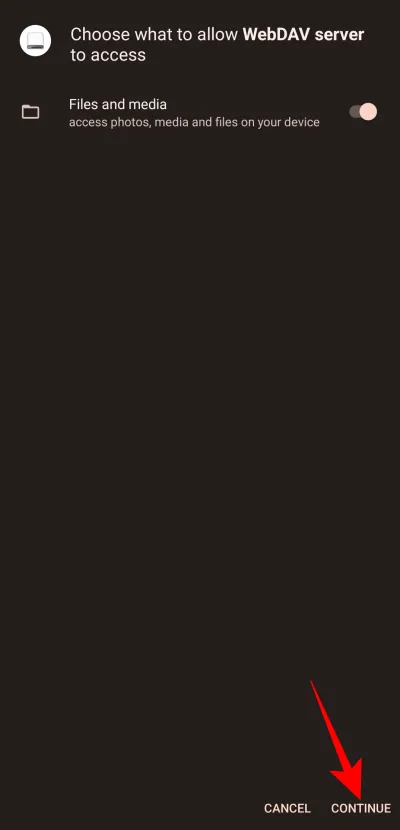
Tik op de ‘Power’-knop in het midden om de WebDAV-server te starten.
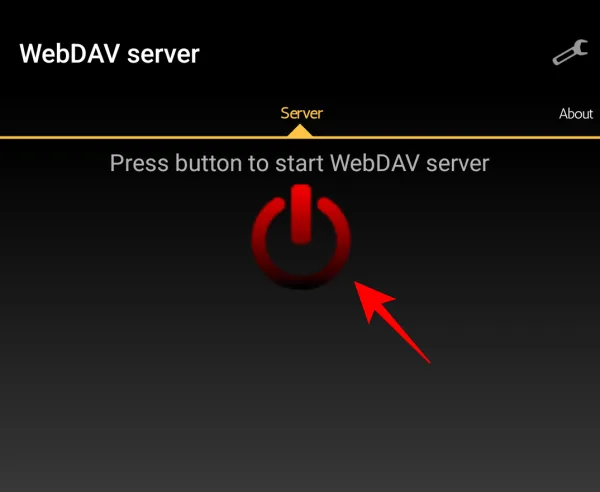
Hier ziet u het WebDAV-serveradres voor uw Android-telefoon. Houd hier rekening mee.
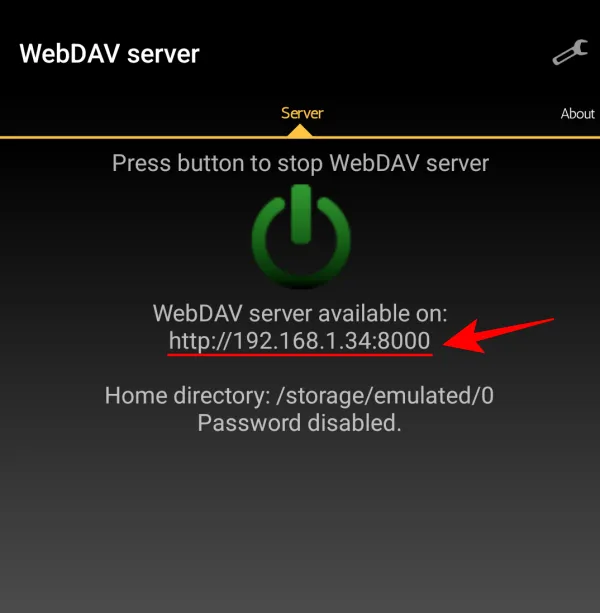
Hetzelfde zal ook beschikbaar zijn in de meldingsbalk.
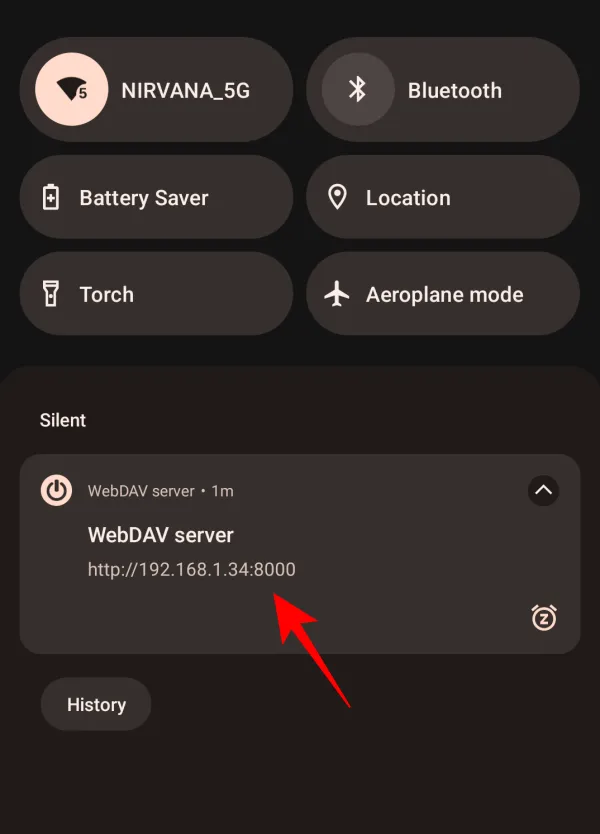
4. Voer het adres van uw Android-apparaat in TreeSize in
Open vervolgens TreeSize op uw pc. Selecteer de normale modus .
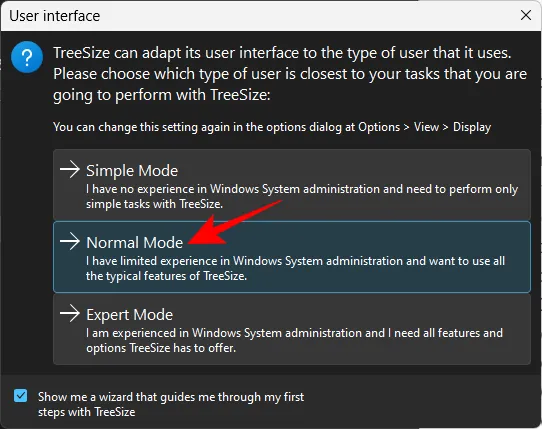
Klik vervolgens in de adresbalk in de linkerbovenhoek.
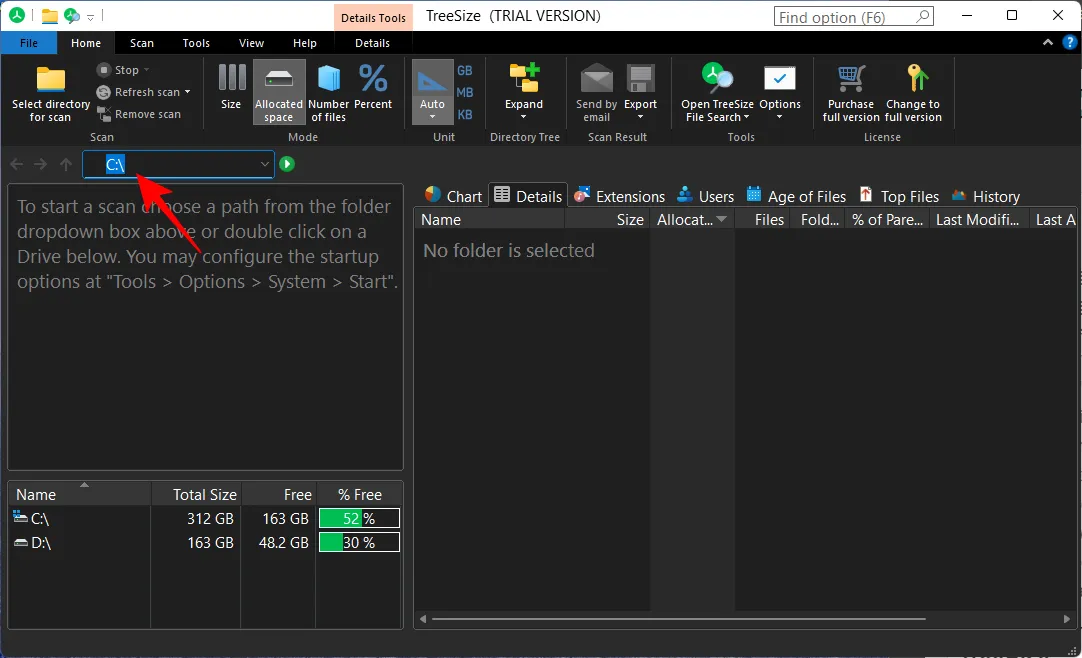
Voer hier het WebDAV-serveradres in zoals opgegeven op uw Android-apparaat.
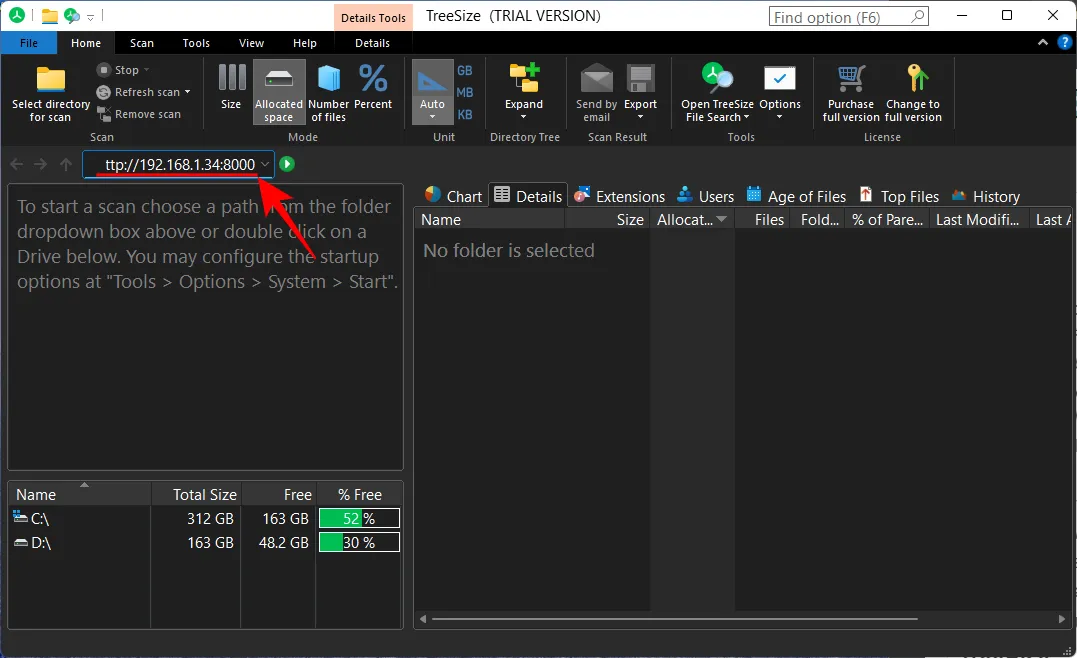
Druk vervolgens op Enter. Wacht tot de verbinding tot stand is gebracht en je zult de opslagruimte kunnen zien die wordt gebruikt door je Android-bestanden en -mappen.
5. Scan en vind ruimte die op Android wordt gebruikt door apps en mappen
Selecteer een map in het linkerdeelvenster voor details over het opslagruimtegebruik. Voor demonstratiedoeleinden kiezen we eerst de primaire interne opslagmap om een volledig overzicht van de opslagruimte te krijgen. Standaard wordt hetzelfde weergegeven in de vorm van een lijst aan de rechterkant.
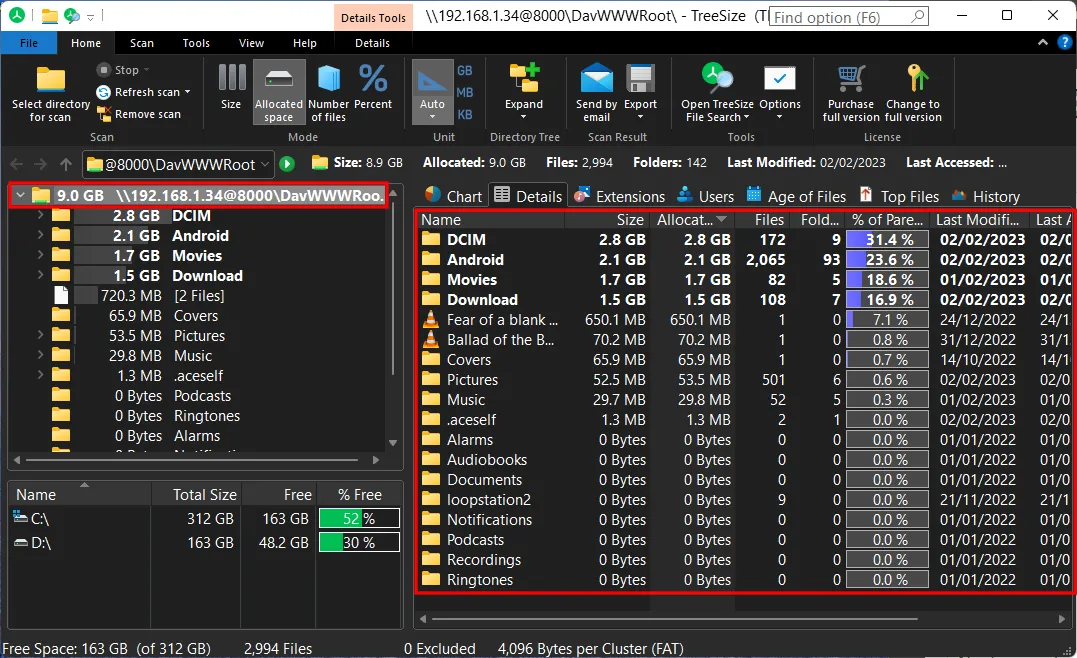
Maar je kunt het veranderen in iets visueels, zoals een grafiek. Klik op het tabblad Grafiek om een kijkje te nemen.
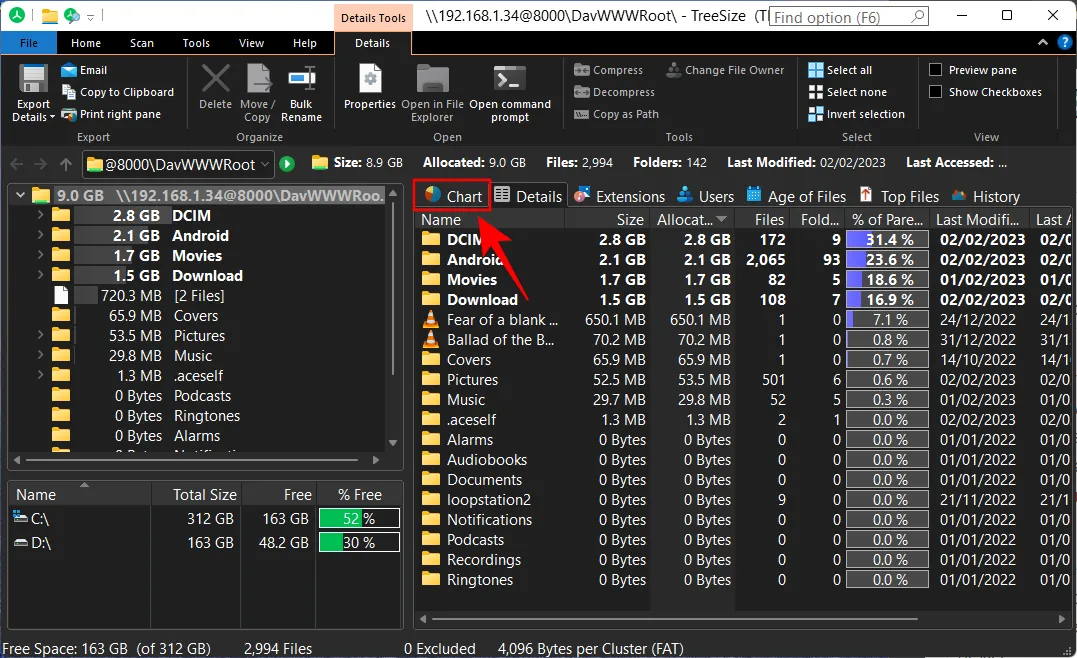
Hier krijgt u een cirkeldiagram met het uiteenvallen van de gebruikte opslagruimte op uw Android-apparaat.
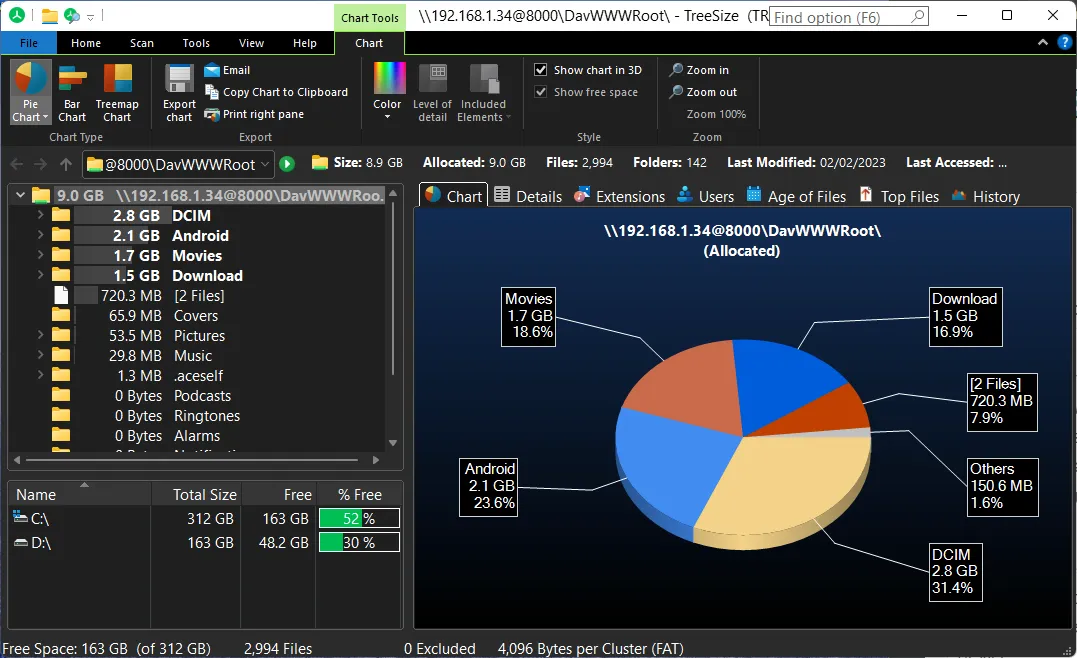
Er zijn een paar andere modi waarmee u de gebruikte opslagruimte van uw Android-telefoon anders kunt verdelen. Klik op de verschillende tabbladen om ze te bekijken.
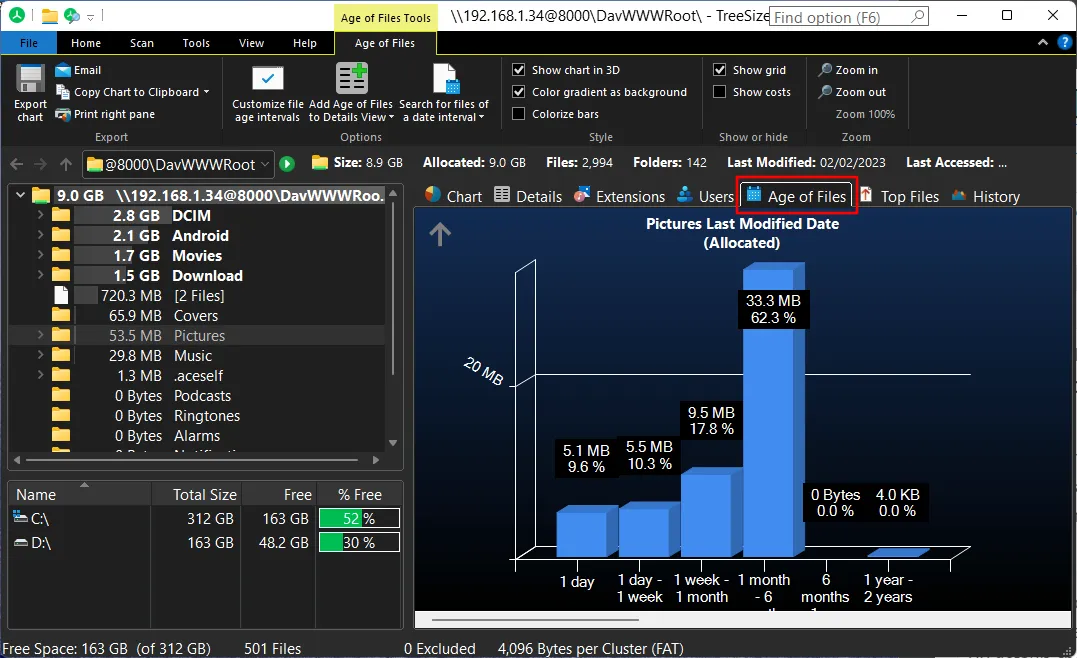
Als u informatie wilt over andere mappen en submappen, selecteert u deze in het linkerdeelvenster.
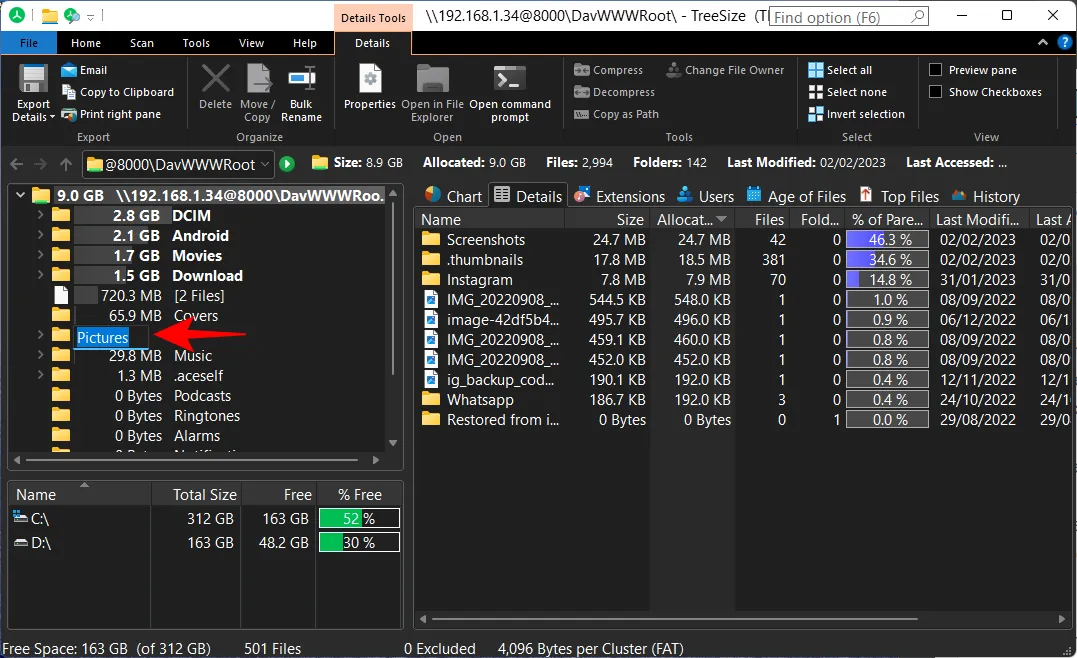
En kies vervolgens aan de rechterkant hoe u de gebruikte opslagruimte-informatie wilt bekijken.
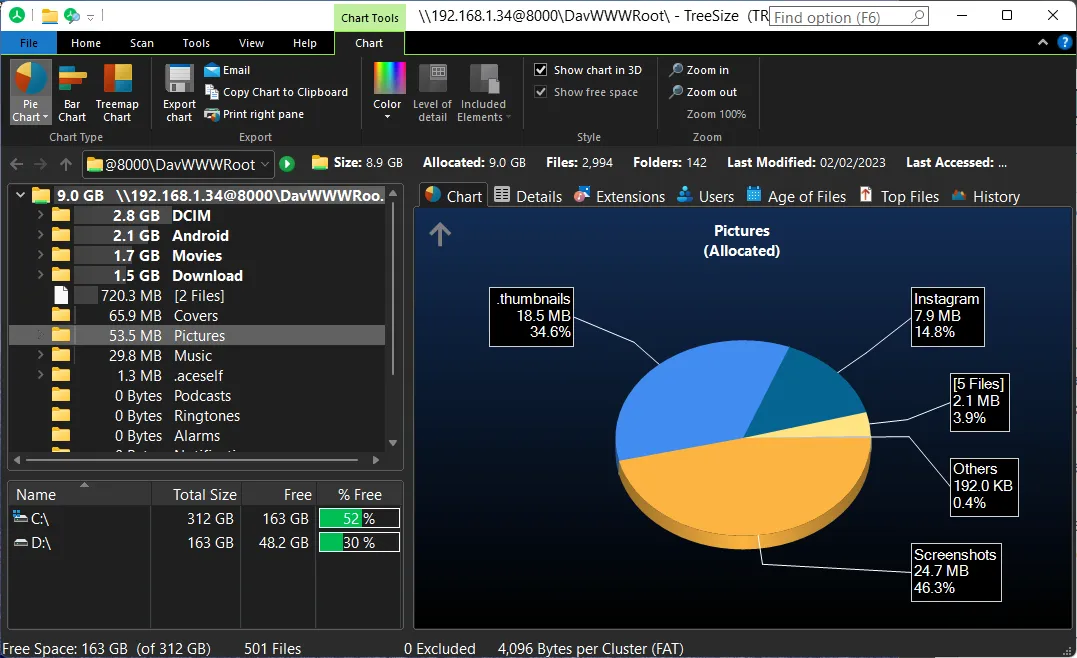
Veelgestelde vragen
In dit gedeelte bekijken we enkele veelgestelde vragen over het draadloos vinden van het opslagruimtegebruik van uw Android-telefoon via Windows.
Hoe krijg ik toegang tot Android-opslagruimte met een Windows-pc via wifi?
U hebt toegang tot de opslagruimte van uw Android-telefoon met behulp van Windows via WiFi met behulp van een WebDAV-app en een hulpprogramma voor schijfbeheer dat ook informatie over uw Android-apparaat kan bieden. Zet de WebDAV-server aan vanuit de app, voer het IP-adres in de zoekbalk van TreeSize in, wacht tot de verbinding tot stand is gebracht en voila! U krijgt nu het opslagruimtegebruik van uw Android-telefoon in de TreeSize-app. Raadpleeg de bovenstaande gids om alle stappen te bekijken.
Hoe krijg ik via internet toegang tot pc-bestanden van Android?
U kunt eenvoudig toegang krijgen tot uw pc-bestanden vanaf Android via internet met behulp van externe bureaubladhulpprogramma’s zoals AnyViewer.
Hoe voer ik TreeSize uit op Windows om de gebruikte ruimte op Android te vinden?
Om TreeSize te gebruiken om Android-ruimtegebruik te vinden, moet u TreeSize op uw pc en een WebDAV-app op uw Android-apparaat installeren. Schakel daarna de WebDAV-server in en voeg het IP-adres toe aan de TreeSize-zoekopdracht en verkrijg de details van het opslaggebruik van uw telefoon. Raadpleeg de bovenstaande gids voor meer informatie.
We hopen dat je informatie over de opslagruimte van je Android-apparaat hebt kunnen vinden met Windows draadloos. Tot de volgende keer, blijf veilig!



Geef een reactie